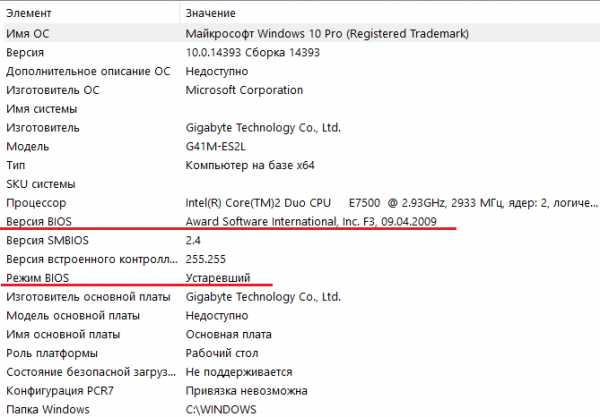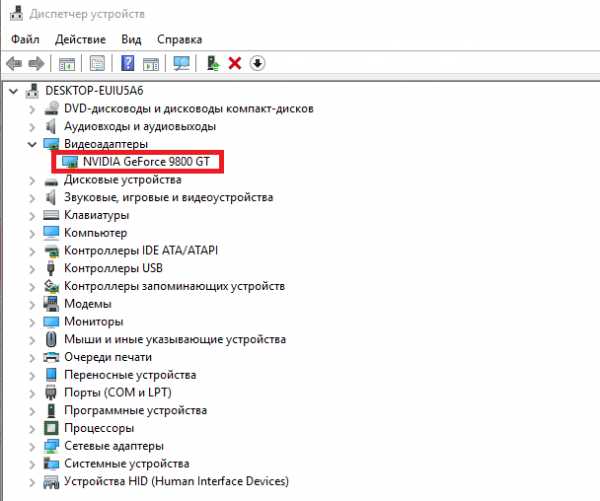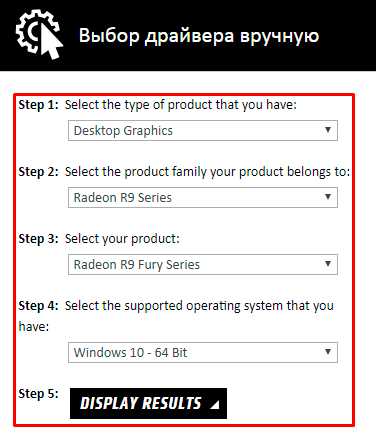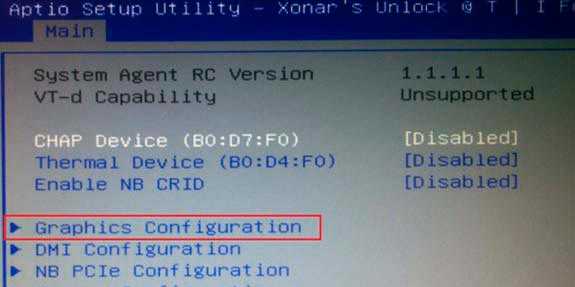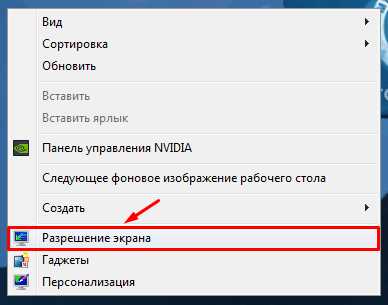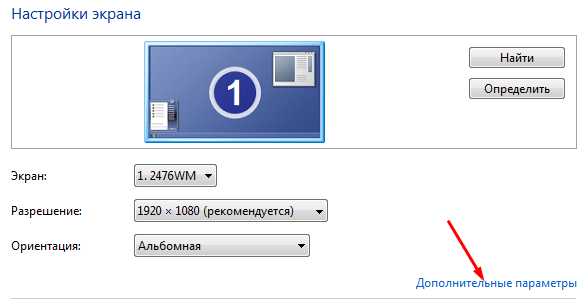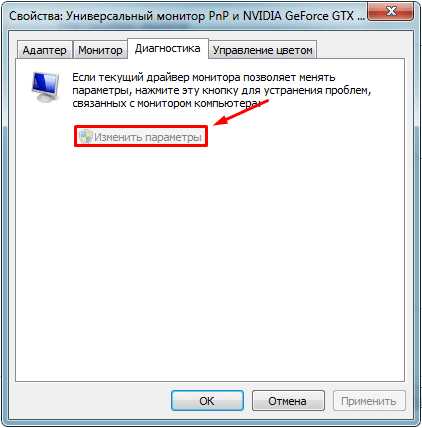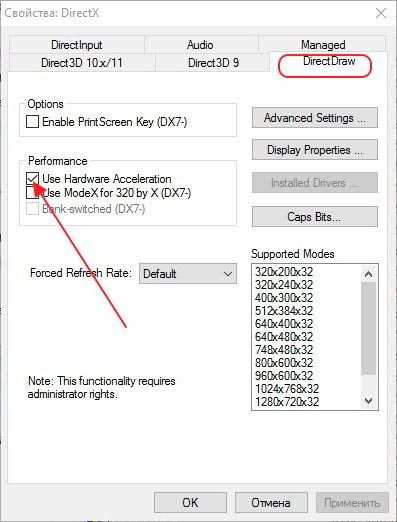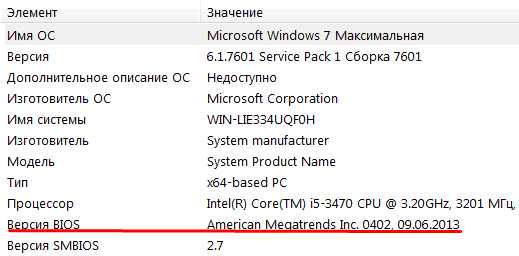Как исправить ошибку THREAD_STUCK_IN_DEVICE_DRIVER на Windows 10?
Ошибка THREAD_STUCK_IN_DEVICE_DRIVER показывает нам на то, что драйвера для устройства(почти всегда это драйвера для видеокарты) застряли в ожидании какого-то действия от аппаратной составляющей.
Данная ошибка идет под руку вместе с синим экраном смерти и требует от вас перезагрузить компьютер. Обычно это происходит после очень интенсивного использования мощностей вашей видеокарты. От этой ошибки страдают как пользователи карточек от Nvidia, так и AMD.
Содержание статьи
Решаем ошибку THREAD_STUCK_IN_DEVICE_DRIVER
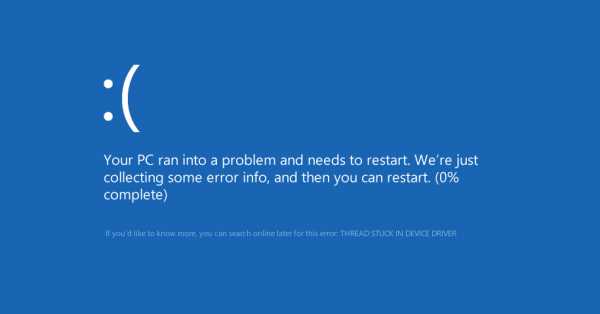
Метод №1 Убрать Аппаратное ускорение(Windows 7)
Хоть этот метод и понизит производительность вашей видеокарты, но он сможет решить проблему. Сделайте следующие:
- Нажмите правой кнопкой мыши на «Пуск» и выберите «Панель управления».
- Зайдите в «Экран» -> «Настройки параметров экрана» -> «Дополнительные параметры» -> «Диагностика проблем» -> «Изменить настройки».
- Далее переместите ползунок «Аппаратного ускорения» на позицию отключения этой опции.
- После этого перезагрузите компьютер.
Метод №2 Обновление БИОС
Если на ваш БИОС вышло недавно какое-то обновление, то очень важно установить его. Именно не обновленный БИОС может стать причиной различных ошибок и синих экранов смерти.
- Нажмите комбинацию клавиш Win+R и впишите в пустую строку msinfo32.
- В сведениях о системе вы должны найти строчку «Версия BIOS».
- Сравните версию БИОСа с версией на сайте производителя вашей материнской карты или ноутбука. Если есть новые версии, то скачайте самую последнюю и установите ее.
- После процесса обновления БИОСа перезагрузите свой компьютер.
Порой пользователи забывают за такую обязанность с их стороны. Очень важно содержать свой БИОС в обновленном состоянии постоянно. Проверяйте доступные обновления время от времени и ошибка THREAD_STUCK_IN_DEVICE_DRIVER не будет вас больше беспокоить.
Метод №3 Обновление видеодрайверов
Если предыдущий метод не смог решить проблемы, то дело скорее всего заключается в драйверах видеокарты.
- Нажмите правой кнопкой мыши по «Пуску» и выберите «Диспетчер устройств».
- Найдите в списке вкладку «Видеоадаптеры» и раскройте ее.
- Кликните на свою видеокарту и выберите из контекстного меню «Обновить драйверы…».
- Как альтернатива, можете за место обновления удалить драйвера для видеокарты, а затем скачайте их с сайта производителя и установить.
- Затем перезагрузите компьютер.
Метод №4 Замена видеокарты
Если все вышеописанные методы не помогли вам в решении ошибки THREAD_STUCK_IN_DEVICE_DRIVER, то к большому сожалению вам придется менять свою видеокарту.
Но перед тем как это делать, попробуйте найти или одолжить у кого видеокарту и проверьте ее работу в системе. Если сообщения об ошибке перестали себя проявлять, то можете смело идти покупать новую карточку.
Нашли опечатку? Выделите текст и нажмите Ctrl + Enter
gamesqa.ru
Шаг 1: Восстановить записи реестра, связанные с ошибкой 0xEA |
Редактирование реестра Windows вручную с целью удаления содержащих ошибки ключей THREAD_STUCK_IN_DEVICE_DRIVER не рекомендуется, если вы не являетесь специалистом по обслуживанию ПК. Ошибки, допущенные при редактировании реестра, могут привести к неработоспособности вашего ПК и нанести непоправимый ущерб вашей операционной системе. На самом деле, даже одна запятая, поставленная не в том месте, может воспрепятствовать загрузке компьютера! В связи с подобным риском мы настоятельно рекомендуем использовать надежные инструменты очистки реестра, такие как Reimage (разработанный Microsoft Gold Certified Partner), чтобы просканировать и исправить любые проблемы, связанные с Ошибка 0xEA. Используя очистку реестра, вы сможете автоматизировать процесс поиска поврежденных записей реестра, ссылок на отсутствующие файлы (например, вызывающих ошибку THREAD_STUCK_IN_DEVICE_DRIVER) и нерабочих ссылок внутри реестра. Перед каждым сканированием автоматически создается резервная копия, позволяющая отменить любые изменения одним кликом и защищающая вас от возможного повреждения компьютера. Самое приятное, что устранение ошибок реестра может резко повысить скорость и производительность системы. Предупреждение: Если вы не являетесь опытным пользователем ПК, мы НЕ рекомендуем редактирование реестра Windows вручную. Некорректное использование Редактора реестра может привести к серьезным проблемам и потребовать переустановки Windows. Мы не гарантируем, что неполадки, являющиеся результатом неправильного использования Редактора реестра, могут быть устранены. Вы пользуетесь Редактором реестра на свой страх и риск.
Следующие шаги при ручном редактировании реестра не будут описаны в данной статье, так как с большой вероятностью могут привести к повреждению вашей системы. Если вы хотите получить больше информации о редактировании реестра вручную, пожалуйста, ознакомьтесь со ссылками ниже. Мы не несем никакой ответственности за результаты действий, совершенных по инструкции, приведенной ниже — вы выполняете эти задачи на свой страх и риск. Windows XP http://www.theeldergeek.com/windows_xp_registry.htm Windows 7 Windows Vista |
Шаг 2: Проведите полное сканирование вашего компьютера на вредоносное ПО |
Есть вероятность, что ошибка THREAD_STUCK_IN_DEVICE_DRIVER может быть связана с заражением вашего компьютера вредоносным ПО. Эти вредоносные злоумышленники могут повредить или даже удалить файлы, связанные с Ошибки типа «синий экран». Кроме того, существует возможность, что ошибка 0xEA связана с компонентом самой вредоносной программы. |
Шаг 3: Очистить систему от мусора (временных файлов и папок) с помощью очистки диска (cleanmgr) |
Со временем ваш компьютер накапливает ненужные файлы в связи с обычным интернет-серфингом и повседневным использованием компьютера. Если такие ненужные файлы иногда не удалять, они могут привести к снижению быстродействия Windows Operating System или к ошибке THREAD_STUCK_IN_DEVICE_DRIVER, возможно вследствие конфликтов файлов или перегрузки жесткого диска. Удаление таких временных файлов при помощи утилиты Очистка диска может не только устранить ошибку 0xEA, но и существенно повысить быстродействие вашего компьютера. Совет: Хотя утилита Очистки диска является прекрасным встроенным инструментом, она удаляет не все временные файлы с вашего компьютера. Другие часто используемые программы, такие как Microsoft Office, Firefox, Chrome, Live Messenger, а также сотни других программ не поддаются очистке при помощи программы Очистка диска (включая некоторые программы Microsoft Corporation). Из-за недостатков утилиты Windows Очистка диска (cleanmgr) мы настоятельно рекомендуем использовать специализированное программное обеспечение очистки жесткого диска / защиты конфиденциальности, например WinSweeper [Загрузить] (разработано Microsoft Gold Partner), для очистки всего компьютера. Запуск WinSweeper [Загрузить] раз в день (при помощи автоматического сканирования) гарантирует, что ваш компьютер всегда будет чист, будет работает быстро и без ошибок THREAD_STUCK_IN_DEVICE_DRIVER, связанных с временными файлами. Как запустить Очистку диска (cleanmgr) (Windows XP, Vista, 7, 8 и 10):
|
Шаг 4: Обновите драйверы устройств на вашем компьютере |
Ошибки THREAD_STUCK_IN_DEVICE_DRIVER могут быть связаны с повреждением или устареванием драйверов устройств. Драйверы с легкостью могут работать сегодня и перестать работать завтра по целому ряду причин. Хорошая новость состоит в том, что чаще всего вы можете обновить драйверы устройства, чтобы устранить проблему с Ошибка 0xEA. В связи с временными затратами и общей сложностью обновления драйверов мы настоятельно рекомендуем использовать утилиту обновления драйверов, например DriverDoc (разработана Microsoft Gold Partner), для автоматизации этого процесса. |
Шаг 5: Используйте Восстановление системы Windows, чтобы «Отменить» последние изменения в системе |
Восстановление системы Windows позволяет вашему компьютеру «отправиться в прошлое», чтобы исправить проблемы Ошибка 0xEA. Восстановление системы может вернуть системные файлы и программы на вашем компьютере к тому времени, когда все работало нормально. Это потенциально может помочь вам избежать головной боли от устранения ошибок, связанных с THREAD_STUCK_IN_DEVICE_DRIVER. Пожалуйста, учтите: использование восстановления системы не повлияет на ваши документы, изображения или другие данные. Чтобы использовать Восстановление системы (Windows XP, Vista, 7, 8 и 10):
|
Шаг 6: Удалите и установите заново программу Windows Operating System, связанную с THREAD_STUCK_IN_DEVICE_DRIVER |
Инструкции для Windows 7 и Windows Vista:
Инструкции для Windows XP:
Инструкции для Windows 8:
После того, как вы успешно удалили программу, связанную с THREAD_STUCK_IN_DEVICE_DRIVER (например, Windows Operating System), заново установите данную программу, следуя инструкции Microsoft Corporation. Совет: Если вы абсолютно уверены, что ошибка 0xEA связана с определенной программой Microsoft Corporation, удаление и повторная установка программы, связанной с THREAD_STUCK_IN_DEVICE_DRIVER с большой вероятностью решит вашу проблему. |
Шаг 7: Запустите проверку системных файлов Windows («sfc /scannow») |
Проверка системных файлов представляет собой удобный инструмент, включаемый в состав Windows, который позволяет просканировать и восстановить поврежденные системные файлы Windows (включая те, которые имеют отношение к THREAD_STUCK_IN_DEVICE_DRIVER). Чтобы запустить проверку системных файлов (Windows XP, Vista, 7, 8 и 10):
|
Шаг 8: Установите все доступные обновления Windows |
Microsoft постоянно обновляет и улучшает системные файлы Windows, связанные с THREAD_STUCK_IN_DEVICE_DRIVER. Иногда для решения проблемы Ошибки типа «синий экран» нужно просто напросто обновить Windows при помощи последнего пакета обновлений или другого патча, которые Microsoft выпускает на постоянной основе. Чтобы проверить наличие обновлений Windows (Windows XP, Vista, 7, 8 и 10):
|
Шаг 9: Проверить жесткий диск на ошибки («chkdsk /f») |
Хотя большинство ошибок 0xEA типа «синий экран», связанных с хранением, вызваны проблемами с драйверами жесткого диска или с контроллерами внешней памяти, в некоторых случаях такие BSODы могут быть вызваны повреждениями жесткого диска. Со временем ваш компьютер может накопить ошибки на жестком диске в связи с частым непреднамеренным неправильным использованием. Непредвиденные завершения работы, «принудительное завершение» программ, поврежденная или неполная установка программного обеспечения (например, Windows Operating System), отказ оборудования Microsoft Corporation и перебои в подаче электроэнергии могут привести к повреждению файловой системы и хранимых данных. В результате, вы можете столкнуться с появлением синих экранов, связанных с THREAD_STUCK_IN_DEVICE_DRIVER. Microsoft поставляет удобную утилиту под названием “chkdsk” (“Check Disk” — проверка диска), предназначенную для сканирования и исправления ошибок жесткого диска. Если описанные выше шаги по устранению ошибок не помогли избавиться от ошибки ОСТАНОВКИ 0xEA, запуск утилиты “chkdsk” может помочь обнаружить и устранить причину появления BSOD. Как запустить “chkdsk” (Windows XP, Vista, 7, 8 и 10):
|
Шаг 10: Проверьте оперативную память (RAM) на наличие ошибок |
Иногда ошибки THREAD_STUCK_IN_DEVICE_DRIVER типа «синий экран», связанные с аппаратным обеспечением, могут быть вызваны повреждением оперативной памяти (RAM). Если вы сталкиваетесь со случайными перезагрузками компьютера, звуковыми сигналами при загрузке или другими неисправностями компьютера (в дополнение к ошибкам BSOD 0xEA), то весьма вероятно, что имеются повреждения памяти. На самом деле, почти 10% падений приложений в ОС Windows вызваны повреждениями памяти. Если вы недавно добавили новую память в компьютер, мы рекомендуем временно убрать ее, чтобы убедиться, что она не является причиной ошибки THREAD_STUCK_IN_DEVICE_DRIVER. Если это действие устранило BSOD, знаичит, это источник проблемы, и, следовательно, новая память либо несовместима с каким-то вашим оборудованием, либо повреждена. В таком случае, вам потребуется замена новых модулей памяти. Если вы не добавляли новой памяти, на следующем этапе необходимо провести диагностический тест имеющейся памяти компьютера. Тест памяти позволяет провести сканирование на наличие серьезных сбоев памяти и периодических ошибок, которые могут быть причиной вашего синего экрана смерти 0xEA. Хотя последние версии Windows содержат утилиту для проверки оперативной памяти, я крайне рекомендую вместо нее использовать Memtest86. Memtest86 представляет собой тестирующее программное обеспечение на основе BIOS, в отличие от других тестовых программ, запускаемых в среде Windows. Преимущество такого подхода в том, что утилита позволяет проверять ВСЮ операционную память на наличие ошибок THREAD_STUCK_IN_DEVICE_DRIVER, в то время как другие программы не могут проверять области памяти, занятые собственно программой, операционной системой и другими запущенными программами. Как запустить Memtest86 для сканирования повреждений памяти, вызывающих ошибки ОСТАНОВКИ 0xEA:
Если все описанные выше шаги не увенчались успехом, а Memtest86 обнаружила повреждения памяти, то крайне вероятно, что ошибка типа «синий экран» THREAD_STUCK_IN_DEVICE_DRIVER вызвана плохим состоянием памяти. В таком случае, вам требуется заменить отказывающую память, чтобы устранить BSODы 0xEA. Дополнительную помощь может оказать обучающее видео от Corsair, в котором рассказывается, как запустить Memtest86: http://www2.corsair.com/training/how_to_memtest/6 |
Шаг 11: Произведите чистую установку Windows |
| Предупреждение: Мы должны подчеркнуть, что переустановка Windows займет очень много времени и является слишком сложной задачей, чтобы решить проблемы Ошибка 0xEA. Во избежание потери данных вы должны быть уверены, что вы создали резервные копии всех важных документов, изображений, программ установки программного обеспечения и других персональных данных перед началом процесса. Если вы сейчас е создаете резервные копии данных, вам стоит немедленно заняться этим (скачать рекомендованное решение для резервного копирования), чтобы защитить себя от безвозвратной потери данных. Пожалуйста, учтите: Если проблема 0xEA не устранена после чистой установки Windows, это означает, что проблема Ошибки типа «синий экран» ОБЯЗАТЕЛЬНО связана с аппаратным обеспечением. В таком случае, вам, вероятно, придется заменить соответствующее оборудование, вызывающее ошибку 0xEA. |
www.solvusoft.com
THREAD_STUCK_IN_DEVICE_DRIVER в Windows 10, как исправить?
Любая операционная система может дать сбой по различным причинам, и Windows 10 не исключение. Ошибка, о которой пойдет сегодня речь, сопровождается “синим экраном смерти”, и способна вызвать множество проблем. Поэтому внимательно изучаем эту статью и выбираем решение, которое подходит в нашей ситуации. Итак, как же исправить ошибку в Windows 10, если появляется синий экран с описанием THREAD_STUCK_IN_DEVICE_DRIVER.
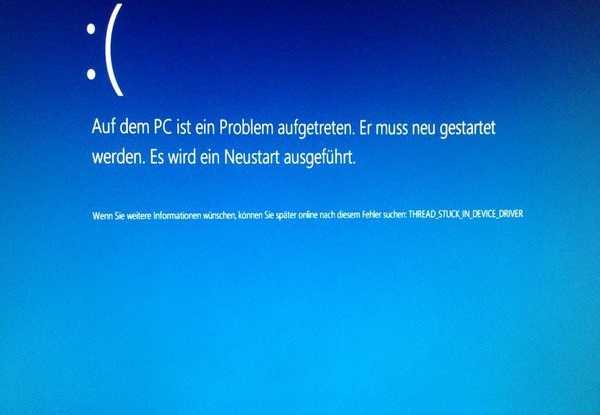
Синий экран с описанием ошибки Auf dem PC ist ein Problem aufgetreten
Содержание статьи:
Что служит причиной появления ошибки THREAD_STUCK_IN_DEVICE_DRIVER
Ошибка вызвана сбоями в работе графической карты. Чаще всего с такой проблемой сталкиваются пользователи карты AMD, хотя и владельцы nVIDIA не застрахованы от этого. Эта ошибка THREAD_STUCK_IN_DEVICE_DRIVER мешает смотреть видео и проводить время за играми. Также из-за данной проблемы происходит частая перезагрузка компьютера, что делает невозможным выполнение сложных задач без прерывания. Как сразу становится понятно из описания ошибки, все дело в драйверах. Далее мы рассмотрим несколько способов, помогающих решить данную проблему.
Способ 1. Обновить BIOS
Многие пользователи забывают вовремя обновлять BIOS, да и саму Windows, что служит причиной ряда проблем, в том числе связанных с появлением “синего экрана смерти” (например: Windows.com/stopcode, SYSTEM_SERVICE_EXCEPTION, VIDEO_SCHEDULER_INTERNAL_ERROR).
Как узнать, нуждается ли BIOS в обновлении?
- Нажимаем win + r и вводим msinfo32.

Версия и режим BIOS
- В сведениях о системе видим, что наша BIOS работает в устаревшем режиме, то есть нуждается в обновлении.
- Здесь же смотрим версию BIOS и сравниваем ее с указанной на сайте производителя. Если предлагается новая версия, скачиваем ее и устанавливаем.
- Перезагружаем компьютер.
Нужно постоянно следить за выпускаемыми обновлениями для BIOS. Если самостоятельно это сделать по каким-либо причинам невозможно, то пользуемся агентом на официальном сайте производителя нашей BIOS. Этот сервис проверяет, нуждаются ли драйверы и сама BIOS в обновлении. Проверив компьютер агентом, мы получаем отчет с указанием драйверов, которые необходимо обновить.
Способ 2. Проверяем актуальность драйверов видеокарты
Актуальность драйверов имеет огромное значение для работы компьютера. Ведь именно устаревшие драйверы не дают нормально функционировать всей операционной системе. Итак, делаем следующее.
- Нажимаем ПКМ на “Пуск” и выбираем “Диспетчер устройств”.
- Раскрываем “Видеоадаптеры” и ПКМ кликаем на название своей видеокарты.

Наш видеоадаптер
- Выбираем в меню строку “Обновить драйверы”. Выбираем либо автоматический поиск (в сети), либо ручной (на нашем компьютере). Если драйвер видеокарты не нуждается в обновлении, то в ответ придет системное сообщение об этом. Также можно полностью удалить драйверы и заново их скачать с официального сайта производителя видеокарты.
- Перезагружаем компьютер.
Если ошибка THREAD_STUCK_IN_DEVICE_DRIVER продолжает нарушать работу компьютера и не дает удалить/обновить драйверы, пробуем сделать это в безопасном режиме. Нажимаем win + r и вводим msconfig. Подтверждаем действие и попадаем в меню “Конфигурация системы”. Здесь во вкладке “Загрузка” в параметрах загрузки выбираем “Безопасный режим” и, если нам нужна сеть, вместо минимального режима отмечаем “Сеть”.
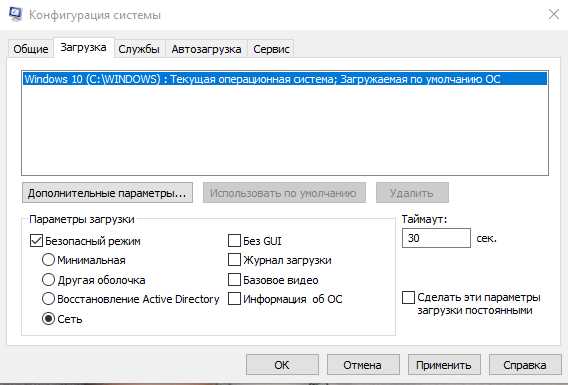
Выбираем безопасный режим с параметром «Сеть»
Применяем, подтверждаем и перезагружаем компьютер. После обновления драйверов входим в это же меню и отключаем безопасный режим. Компьютер снова отправляем на перезагрузку, чтобы введенные изменения вступили в силу.
Другие способы избавления от ошибки
Есть и другие способы избавиться от ошибки THREAD_STUCK_IN_DEVICE_DRIVER, т. к. ее причиной могут послужить и заражение вредоносным кодом, и повреждение данных реестра, и конфликт драйверов, и многое другое. Вкратце рассмотрим решение данных ситуаций.
- Чтобы минимизировать риски попадания вирусов в компьютер, необходимо иметь установленный антивирус и, конечно, стараться не посещать подозрительные сайты.
- Также нужно проверить на ошибки жесткий диск. Для этого существуют специальные утилиты или системное средство chkdsk. Заодно можно проверить и системные файлы командой sfc /scannow.
- Реестр может повредиться из-за того, что недавно некорректно устанавливалось или удалялось ПО, связанное с Windows. Устранять ошибки реестра нужно при помощи надежных инструментов, например, WinThruster.
- После установки новых программ их драйверы могут вступить в конфликт с уже установленными на компьютере. Для исправления ошибки систему необходимо откатить до предыдущей точки восстановления.
- Нужно регулярно очищать жесткий диск при помощи системных средств (win + r→cleanmgr), а кэш приложений – через CCleaner, например.
Если все сделано, но ошибка THREAD_STUCK_IN_DEVICE_DRIVER в Windows 10 продолжает появляться, то, к сожалению, видеокарту нам придется заменить. Но перед покупкой подстрахуемся и попросим у кого-либо из друзей их карту, чтобы проверить работу компьютера. Если ошибка исчезла, то можно спокойно идти и покупать новый видеоадаптер.
Вконтакте
Одноклассники
lifehacki.ru
Как исправить ошибку THREAD_STUCK_IN_DEVICE_DRIVER в Windows 10
По ходу своей работы, пользователи компьютера сталкиваются с различными проблемами, нарушающими работу. Исключение тому не составляет ошибка THREAD_STUCK_IN_DEVICE_DRIVER. В большинстве случаев она появляется в Windows 10, 7 и указывает на перебои в работе видеодрайвера, при этом не важно какая видеоплата у вас установлена, NVIDIA или AMD.

Видеодрайвер посылает запрос на обработку изображения видеокарте, а та в свою очередь не может его принять и обработать. И так происходит бесконечно. В конечном итоге появляется синий экран смерти с кодом остановки stop 0x000000EA.
Решение как всегда есть. Ниже я расскажу о пяти способах, которые обязательно помогут вам исправить ошибку THREAD_STUCK_IN_DEVICE_DRIVER и вернуть компьютеру прежнюю работоспособность.
Проверка работоспособности графического адаптера
Так как код 0x000000EA указывает на проблему с видеокартой, то в первую очередь следует убедиться, что графическая карта полностью исправна. Система охлаждения должна бесперебойно работать, термопаста должна быть свежей, не должно быть каких-либо физических повреждений (вздувшиеся конденсаторы, наличие царапин и прочего).

Если с этим все хорошо, то переходим к решению проблемы.
Не удалось устранить проблему?Обратитесь за помощью к специалисту!
Решите мою проблему
Обновление программного обеспечения
Нередко ошибка THREAD_STUCK_IN_DEVICE_DRIVER появляется из-за неправильной работы видеодрайверов. Исправить ее достаточно просто, нужно лишь скачать актуальные драйвера для графической карты.
Перед установкой актуального ПО, я рекомендую произвести полное удаление установленных драйверов. Производить удаление лучше всего с помощью приложения «DDU». Она подчистую удалить все остатки от прежнего софта, тем самым вы избавитесь от риска некорректной установки свежего ПО. Работает она на Windows 10, 8, 7 и более ранних версиях.
Итак, теперь обо всем по порядку.
- Заходим на оф. сайт производителя видеоадаптера. Для AMD, для NVIDIA.
- Далее все просто. Выбираем модель видеоадаптера, ОС и начинаем загрузку.

- Производим установку, после чего перезагружаем систему.
Если действительно синий экран появлялся из-за некорректно работающих драйверов, то ошибка THREAD_STUCK_IN_DEVICE_DRIVER с кодом 0x000000EA должна быть исправлена.
Несовместимость графических адаптеров
Способ, о котором я сейчас расскажу, преимущество относится к ноутбукам. И так, все дело в конфликте видеокарт (внешней и встроенной). В некоторых случаях они могут конфликтовать между собой и в результате чего выскакивает знакомая нам ошибка THREAD_STUCK_IN_DEVICE_DRIVER.
В качестве решения я предлагаю сделать следующее:
Не удалось устранить проблему?Обратитесь за помощью к специалисту!
Решите мою проблему
- Зайти в биос и открыть раздел отвечающий за графическое устройство. Обычно он имеет следующие названия «Graphics, Графика, Дисплей или Изображение».

- Найти встроенную видеокарту и выключить ее. Выбрав опцию «Disabled».
- Сохранить настройки (обычно используется кнопка F10) и перезагрузить ПК.
Вообще на эту тему была отдельная статья, ознакомиться с ней вы можете здесь.
Если вы все сделали правильно, то синий stop экран с кодом 0x000000EA будет устранен.
Отключение аппаратного ускорения
Также исправить ошибку THREAD_STUCK_IN_DEVICE_DRIVER можно отключив аппаратное ускорение.
Если система не загружается и сразу же выпадает в синий экран с кодом 0x000000EA, то для внесения изменений необходимо загрузиться в безопасном режиме или с LiveCD.
В Windows 7 делается это следующим образом:
- Щелкаем правой мышкой по рабочему пространству и щелкаем по пункту «Разрешение».

- Заходим в раздел дополнительных параметров.

- Перемещаемся во вкладку «Диагностика» и щелкаем по кнопке «Изменить параметры». Данный раздел может быть недоступен, если ваша видеокарта не поддерживает эту опцию.

- Передвинуть ползунок влево и нажать «ОК».
В Windows 10 синий экран с ошибкой THREAD_STUCK_IN_DEVICE_DRIVER можно устранить путем отключения ускорения через реестр или специальную программу DirectX Control Panel от Microsoft. Она входит в состав пакета DirectX SDK. Давайте рассмотрим, как это сделать на примере программы.
Итак, выполняем следующее:
Не удалось устранить проблему?Обратитесь за помощью к специалисту!
Решите мою проблему
- Заходим на оф. сайт Microsoft и скачиваем утилиту, нажав «Скачать установщик». Здесь же вы можете посмотреть системные требования.
- Производим установку, после которой возможно понадобится выполнить перезагрузку компьютера.
- Запускаем утилиту и перемещаемся в раздел «DirectDraw».
- Убираем галочку с пункта «Use Hardware Acceleration», сохраняем настройки нажав «Применить – ОК».

- Осталось перезагрузить ПК.
После этого, ошибка 0x000000EA должна быть устранена.
Обновление BIOS
Если ваша материнская плата старше вашей видеокарты по году выпуска, например, материнская плата 2012 года, а видеокарта 2016 года, то тогда может наблюдаться проблема в совместимости. В результате чего появляется синий экран THREAD_STUCK_IN_DEVICE_DRIVER.
В этом случае может помочь обновление Биоса системной платы.
Что нужно сделать:
- Для начала следует проверить, какая установлена версия. Для этого нажмите комбинацию введите «msinfo32» (без кавычек) и следом «Enter».

- Откроется окно с общей информацией о системе. Вам нужно найти параметр «Версия BIOS» и запомнить его значение.

- Заходите на оф. сайт производителя платы и смотрите, если ли актуальные обновления для BIOS. Если да, то скачиваете и устанавливаете их.
- После обновления необходимо перезагрузить ПК.
Данный способ поможет вам избавиться от stop ошибки 0x000000EA, но работает он к сожалению, не во всех случаях.
Устранение системных ошибок
Повреждение системных файлов может как частично, так и полностью нарушить работу Windows. В результате чего появляются различного рода ошибки. Поэтому это также следует проверить.
Как запустить проверку:
- Открываем консоль команд. Как открыть ее в Windows 10 я рассказывал здесь.
- Вводим «sfc /scannow» (команда вводится без кавычек) и нажимаем «Enter».
- Обычно проверка длится минут 10. Дожидаемся окончания и перезагружаемся.
Повторюсь, если система у вас не загружается, то выполняйте данную процедуру через безопасный режим или с любого LiveCD.
Что еще может быть
В некоторых случаях проблема может находится не в программной, а в аппаратной части компьютера. Тогда избавиться от синего экрана THREAD_STUCK_IN_DEVICE_DRIVER можно отнеся свой компьютер в сервисный центр.
Зачастую это:
- Неисправность графического адаптера. Чаще всего он выходит из строя из-за перегрева или перепада напряжения в сети. Особенно сильный нагрев происходит в процессе майнинга, если вы этим увлекаетесь, то позаботьтесь о достаточном охлаждении.
- Неисправность блока питания. Однажды был случай, когда БП не держал линию в 12в. Помогла замена.

- Также помогает удаление программы «AMD Software».
- Может помочь увеличение вольтажа и power limit в 2D с помощью программы «Afterburner». Используется она для разгона, поэтому будьте внимательны, увеличивайте значения постепенно, иначе можно сжечь видеокарту. Рекомендую прочитать статью о правильном разгоне видеокарты.

- Не помешает проверить винчестер и систему на ошибки.
- Неисправности системной платы или PCI-Express слота. Проверить это можно установив видеоплату в другой компьютер.
- Еще один вариант – выполнить откат системы до последнего рабочего состояния. Это особо актуально, если ошибка 0x000000EA появилась после очередного обновления Windows 10 или установки стороннего ПО.
- Кроме того, перебои в работе могут возникать из-за ошибок в реестре или захламленности системного диска. В таком случае нужно исправить все проблемы в реестре и почистить диск, в этом вам поможет утилита CCleaner.
- В редких случаях перебои вызывают вирусы. Поэтому это также следует проверить.
Итак, это были основные способы устранения ошибки THREAD_STUCK_IN_DEVICE_DRIVER в Windows 10, 7, надеюсь, что они вам помогут. Однако если избавиться от синего экрана со stop ошибкой 0x000000EA так и не удалось, то рекомендую обратиться в сервис, поскольку неполадки могут быть на стороне других комплектующих.
Видео инструкция
Профессиональная помощь
Если не получилось самостоятельно устранить возникшие неполадки,
то скорее всего, проблема кроется на более техническом уровне.
Это может быть: поломка материнской платы, блока питания,
жесткого диска, видеокарты, оперативной памяти и т.д.
Важно вовремя диагностировать и устранить поломку,
чтобы предотвратить выход из строя других комплектующих.
В этом вам поможет наш специалист.
Оцените статью:
Оцените статью:
Если статья была вам полезна,
поделитесь ею в качестве благодарности
onoutbukax.ru
Ошибка THREAD_STUCK_IN_DEVICE_DRIVER 0x000000EA BSOD
При неудачной попытке использовать возможности рендеринга графики на компьютере с Windows 10 может появится сообщение об ошибке на синем экране с надписью THREAD STUCK IN DEVICE DRIVER и кодом 0x000000EA. Эта ошибка может быть вызвана из-за плохой видеокарты или плохого драйвера видео платы. Давайте разберете, как исправить эту проблему.
Как исправить ошибку THREAD_STUCK_IN_DEVICE_DRIVER
Пыль является хорошим диэлектриком. Вы можете попробовать удалить пыль с таких компонентов, как видеокарта в компьютере. Я бы порекомендовал использовать небольшой вентилятор или протирать компоненты мягкой тканью, а лучше большой мягкой кисточкой для пудры. Не протирайте компоненты ПК влажными средствами, чтобы нанесете вреда цепям. Второе на что нужно обратить внимание, это хорошо ли подсоединены разъемы к видеокарты и осмотреть саму видеокарту на механические повреждения.
Вторым делом попробуем откат или отключение драйверов устройств. Если вы только что обновили графический драйвер, и проблема началась после этого, вам нужно откатить драйвер. Если это не поможет, то возможно, обновление этого драйвера устройства до его последней версии исправить эту ошибку. Это руководство поможет вам удалить, откатить и обновить драйверы устройств, после чего вы должны посетить официальный веб-сайт производителя видеокарты и скачать последнюю версию драйвера.
Если вы не можете загрузиться на рабочий стол, то попробуйте загрузится в безопасном режиме. Если вы не можете все ровно запустить безопасный режим, то нужно создать установочную флешку Windows и начать устанавливать Windows до пункта «Установки». Далее просто нажмите снизу на «Восстановление системы«, после чего Вас перекинет в дополнительные параметры, где вы можете запустить безопасный режим.
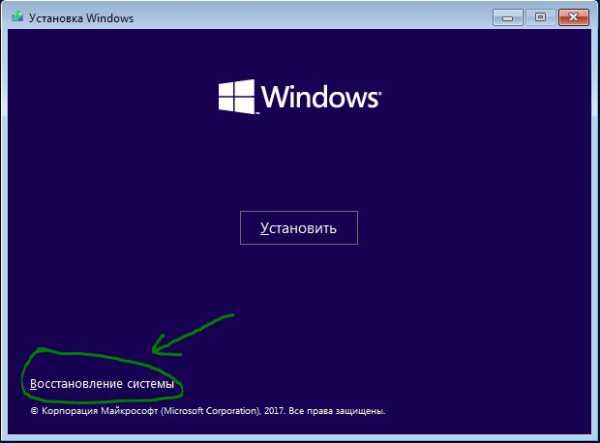
comments powered by HyperComments
mywebpc.ru
Шаг 1: Восстановить записи реестра, связанные с ошибкой 0x100000EA |
Редактирование реестра Windows вручную с целью удаления содержащих ошибки ключей THREAD_STUCK_IN_DEVICE_DRIVER_M не рекомендуется, если вы не являетесь специалистом по обслуживанию ПК. Ошибки, допущенные при редактировании реестра, могут привести к неработоспособности вашего ПК и нанести непоправимый ущерб вашей операционной системе. На самом деле, даже одна запятая, поставленная не в том месте, может воспрепятствовать загрузке компьютера! В связи с подобным риском мы настоятельно рекомендуем использовать надежные инструменты очистки реестра, такие как Reimage (разработанный Microsoft Gold Certified Partner), чтобы просканировать и исправить любые проблемы, связанные с Ошибка 0x100000EA. Используя очистку реестра, вы сможете автоматизировать процесс поиска поврежденных записей реестра, ссылок на отсутствующие файлы (например, вызывающих ошибку THREAD_STUCK_IN_DEVICE_DRIVER_M) и нерабочих ссылок внутри реестра. Перед каждым сканированием автоматически создается резервная копия, позволяющая отменить любые изменения одним кликом и защищающая вас от возможного повреждения компьютера. Самое приятное, что устранение ошибок реестра может резко повысить скорость и производительность системы. Предупреждение: Если вы не являетесь опытным пользователем ПК, мы НЕ рекомендуем редактирование реестра Windows вручную. Некорректное использование Редактора реестра может привести к серьезным проблемам и потребовать переустановки Windows. Мы не гарантируем, что неполадки, являющиеся результатом неправильного использования Редактора реестра, могут быть устранены. Вы пользуетесь Редактором реестра на свой страх и риск. Перед тем, как вручную восстанавливать реестр Windows, необходимо создать резервную копию, экспортировав часть реестра, связанную с THREAD_STUCK_IN_DEVICE_DRIVER_M (например, Windows Operating System):
Следующие шаги при ручном редактировании реестра не будут описаны в данной статье, так как с большой вероятностью могут привести к повреждению вашей системы. Если вы хотите получить больше информации о редактировании реестра вручную, пожалуйста, ознакомьтесь со ссылками ниже. Мы не несем никакой ответственности за результаты действий, совершенных по инструкции, приведенной ниже — вы выполняете эти задачи на свой страх и риск. Windows XP Windows 7 Windows Vista |
Шаг 2: Проведите полное сканирование вашего компьютера на вредоносное ПО |
Есть вероятность, что ошибка THREAD_STUCK_IN_DEVICE_DRIVER_M может быть связана с заражением вашего компьютера вредоносным ПО. Эти вредоносные злоумышленники могут повредить или даже удалить файлы, связанные с Ошибки типа «синий экран». Кроме того, существует возможность, что ошибка 0x100000EA связана с компонентом самой вредоносной программы. Совет: Если у вас еще не установлены средства для защиты от вредоносного ПО, мы настоятельно рекомендуем использовать Emsisoft Anti-Malware (скачать). В отличие от других защитных программ, данная программа предлагает гарантию удаления вредоносного ПО. |
Шаг 3: Очистить систему от мусора (временных файлов и папок) с помощью очистки диска (cleanmgr) |
Со временем ваш компьютер накапливает ненужные файлы в связи с обычным интернет-серфингом и повседневным использованием компьютера. Если такие ненужные файлы иногда не удалять, они могут привести к снижению быстродействия Windows Operating System или к ошибке THREAD_STUCK_IN_DEVICE_DRIVER_M, возможно вследствие конфликтов файлов или перегрузки жесткого диска. Удаление таких временных файлов при помощи утилиты Очистка диска может не только устранить ошибку 0x100000EA, но и существенно повысить быстродействие вашего компьютера. Совет: Хотя утилита Очистки диска является прекрасным встроенным инструментом, она удаляет не все временные файлы с вашего компьютера. Другие часто используемые программы, такие как Microsoft Office, Firefox, Chrome, Live Messenger, а также сотни других программ не поддаются очистке при помощи программы Очистка диска (включая некоторые программы Microsoft Corporation). Из-за недостатков утилиты Windows Очистка диска (cleanmgr) мы настоятельно рекомендуем использовать специализированное программное обеспечение очистки жесткого диска / защиты конфиденциальности, например WinSweeper [Загрузить] (разработано Microsoft Gold Partner), для очистки всего компьютера. Запуск WinSweeper [Загрузить] раз в день (при помощи автоматического сканирования) гарантирует, что ваш компьютер всегда будет чист, будет работает быстро и без ошибок THREAD_STUCK_IN_DEVICE_DRIVER_M, связанных с временными файлами. Как запустить Очистку диска (cleanmgr) (Windows XP, Vista, 7, 8 и 10):
|
Шаг 4: Обновите драйверы устройств на вашем компьютере |
Ошибки THREAD_STUCK_IN_DEVICE_DRIVER_M могут быть связаны с повреждением или устареванием драйверов устройств. Драйверы с легкостью могут работать сегодня и перестать работать завтра по целому ряду причин. Хорошая новость состоит в том, что чаще всего вы можете обновить драйверы устройства, чтобы устранить проблему с Ошибка 0x100000EA. В связи с временными затратами и общей сложностью обновления драйверов мы настоятельно рекомендуем использовать утилиту обновления драйверов, например DriverDoc (разработана Microsoft Gold Partner), для автоматизации этого процесса. |
Шаг 5: Используйте Восстановление системы Windows, чтобы «Отменить» последние изменения в системе |
Восстановление системы Windows позволяет вашему компьютеру «отправиться в прошлое», чтобы исправить проблемы Ошибка 0x100000EA. Восстановление системы может вернуть системные файлы и программы на вашем компьютере к тому времени, когда все работало нормально. Это потенциально может помочь вам избежать головной боли от устранения ошибок, связанных с THREAD_STUCK_IN_DEVICE_DRIVER_M. Пожалуйста, учтите: использование восстановления системы не повлияет на ваши документы, изображения или другие данные. Чтобы использовать Восстановление системы (Windows XP, Vista, 7, 8 и 10):
|
Шаг 6: Удалите и установите заново программу Windows Operating System, связанную с THREAD_STUCK_IN_DEVICE_DRIVER_M |
Инструкции для Windows 7 и Windows Vista:
Инструкции для Windows XP:
Инструкции для Windows 8:
После того, как вы успешно удалили программу, связанную с THREAD_STUCK_IN_DEVICE_DRIVER_M (например, Windows Operating System), заново установите данную программу, следуя инструкции Microsoft Corporation. Совет: Если вы абсолютно уверены, что ошибка 0x100000EA связана с определенной программой Microsoft Corporation, удаление и повторная установка программы, связанной с THREAD_STUCK_IN_DEVICE_DRIVER_M с большой вероятностью решит вашу проблему. |
Шаг 7: Запустите проверку системных файлов Windows («sfc /scannow») |
Проверка системных файлов представляет собой удобный инструмент, включаемый в состав Windows, который позволяет просканировать и восстановить поврежденные системные файлы Windows (включая те, которые имеют отношение к THREAD_STUCK_IN_DEVICE_DRIVER_M). Чтобы запустить проверку системных файлов (Windows XP, Vista, 7, 8 и 10):
|
Шаг 8: Установите все доступные обновления Windows |
Microsoft постоянно обновляет и улучшает системные файлы Windows, связанные с THREAD_STUCK_IN_DEVICE_DRIVER_M. Иногда для решения проблемы Ошибки типа «синий экран» нужно просто напросто обновить Windows при помощи последнего пакета обновлений или другого патча, которые Microsoft выпускает на постоянной основе. Чтобы проверить наличие обновлений Windows (Windows XP, Vista, 7, 8 и 10):
|
Шаг 9: Проверить жесткий диск на ошибки («chkdsk /f») |
Хотя большинство ошибок 0x100000EA типа «синий экран», связанных с хранением, вызваны проблемами с драйверами жесткого диска или с контроллерами внешней памяти, в некоторых случаях такие BSODы могут быть вызваны повреждениями жесткого диска. Со временем ваш компьютер может накопить ошибки на жестком диске в связи с частым непреднамеренным неправильным использованием. Непредвиденные завершения работы, «принудительное завершение» программ, поврежденная или неполная установка программного обеспечения (например, Windows Operating System), отказ оборудования Microsoft Corporation и перебои в подаче электроэнергии могут привести к повреждению файловой системы и хранимых данных. В результате, вы можете столкнуться с появлением синих экранов, связанных с THREAD_STUCK_IN_DEVICE_DRIVER_M. Microsoft поставляет удобную утилиту под названием “chkdsk” (“Check Disk” — проверка диска), предназначенную для сканирования и исправления ошибок жесткого диска. Если описанные выше шаги по устранению ошибок не помогли избавиться от ошибки ОСТАНОВКИ 0x100000EA, запуск утилиты “chkdsk” может помочь обнаружить и устранить причину появления BSOD. Как запустить “chkdsk” (Windows XP, Vista, 7, 8 и 10):
|
Шаг 10: Проверьте оперативную память (RAM) на наличие ошибок |
Иногда ошибки THREAD_STUCK_IN_DEVICE_DRIVER_M типа «синий экран», связанные с аппаратным обеспечением, могут быть вызваны повреждением оперативной памяти (RAM). Если вы сталкиваетесь со случайными перезагрузками компьютера, звуковыми сигналами при загрузке или другими неисправностями компьютера (в дополнение к ошибкам BSOD 0x100000EA), то весьма вероятно, что имеются повреждения памяти. На самом деле, почти 10% падений приложений в ОС Windows вызваны повреждениями памяти. Если вы недавно добавили новую память в компьютер, мы рекомендуем временно убрать ее, чтобы убедиться, что она не является причиной ошибки THREAD_STUCK_IN_DEVICE_DRIVER_M. Если это действие устранило BSOD, знаичит, это источник проблемы, и, следовательно, новая память либо несовместима с каким-то вашим оборудованием, либо повреждена. В таком случае, вам потребуется замена новых модулей памяти. Если вы не добавляли новой памяти, на следующем этапе необходимо провести диагностический тест имеющейся памяти компьютера. Тест памяти позволяет провести сканирование на наличие серьезных сбоев памяти и периодических ошибок, которые могут быть причиной вашего синего экрана смерти 0x100000EA. Хотя последние версии Windows содержат утилиту для проверки оперативной памяти, я крайне рекомендую вместо нее использовать Memtest86. Memtest86 представляет собой тестирующее программное обеспечение на основе BIOS, в отличие от других тестовых программ, запускаемых в среде Windows. Преимущество такого подхода в том, что утилита позволяет проверять ВСЮ операционную память на наличие ошибок THREAD_STUCK_IN_DEVICE_DRIVER_M, в то время как другие программы не могут проверять области памяти, занятые собственно программой, операционной системой и другими запущенными программами. Как запустить Memtest86 для сканирования повреждений памяти, вызывающих ошибки ОСТАНОВКИ 0x100000EA:
Если все описанные выше шаги не увенчались успехом, а Memtest86 обнаружила повреждения памяти, то крайне вероятно, что ошибка типа «синий экран» THREAD_STUCK_IN_DEVICE_DRIVER_M вызвана плохим состоянием памяти. В таком случае, вам требуется заменить отказывающую память, чтобы устранить BSODы 0x100000EA. Дополнительную помощь может оказать обучающее видео от Corsair, в котором рассказывается, как запустить Memtest86: http://www2.corsair.com/training/how_to_memtest/6 |
Шаг 11: Произведите чистую установку Windows |
| Предупреждение: Мы должны подчеркнуть, что переустановка Windows займет очень много времени и является слишком сложной задачей, чтобы решить проблемы Ошибка 0x100000EA. Во избежание потери данных вы должны быть уверены, что вы создали резервные копии всех важных документов, изображений, программ установки программного обеспечения и других персональных данных перед началом процесса. Если вы сейчас е создаете резервные копии данных, вам стоит немедленно заняться этим (скачать рекомендованное решение для резервного копирования), чтобы защитить себя от безвозвратной потери данных. Пожалуйста, учтите: Если проблема 0x100000EA не устранена после чистой установки Windows, это означает, что проблема Ошибки типа «синий экран» ОБЯЗАТЕЛЬНО связана с аппаратным обеспечением. В таком случае, вам, вероятно, придется заменить соответствующее оборудование, вызывающее ошибку 0x100000EA. |
www.solvusoft.com
Исправить ошибку Thread_stuck_in_device_driver
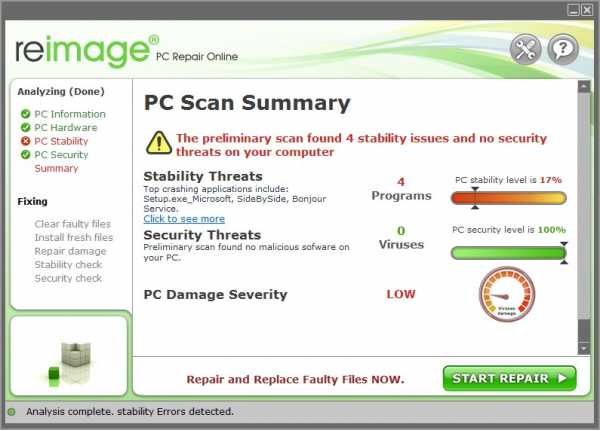 |
|
|
To Fix (Thread_stuck_in_device_driver error) error you need to follow the steps below: |
|
|
Шаг 1: | |
|---|---|
| Download (Thread_stuck_in_device_driver error) Repair Tool | |
|
Шаг 2: | |
| Нажмите «Scan» кнопка | |
|
Шаг 3: | |
| Нажмите ‘Исправь все‘ и вы сделали! | |
|
Совместимость: Windows 10, 8.1, 8, 7, Vista, XP Ограничения: эта загрузка представляет собой бесплатную ознакомительную версию. Полный ремонт, начиная с $ 19.95. |
|
Ошибка Thread_stuck_in_device_driver обычно вызвано неверно настроенными системными настройками или нерегулярными записями в реестре Windows. Эта ошибка может быть исправлена специальным программным обеспечением, которое восстанавливает реестр и настраивает системные настройки для восстановления стабильности
Если у вас есть ошибка Thread_stuck_in_device_driver, мы настоятельно рекомендуем вам Загрузить (Thread_stuck_in_device_driver error) Инструмент восстановления.
This article contains information that shows you how to fix Thread_stuck_in_device_driver error both (manually) and (automatically) , In addition, this article will help you troubleshoot some common error messages related to Thread_stuck_in_device_driver error that you may receive.
Внимание: Эта статья была обновлено на 2019-04-10 и ранее опубликованный под WIKI_Q210794Значение Thread_stuck_in_device_driver ошибки?
Ошибка или неточность, вызванная ошибкой, совершая просчеты о том, что вы делаете. Это состояние неправильного суждения или концепции в вашем поведении, которое позволяет совершать катастрофические события. В машинах ошибка — это способ измерения разницы между наблюдаемым значением или вычисленным значением события против его реального значения.
Это отклонение от правильности и точности. Когда возникают ошибки, машины терпят крах, компьютеры замораживаются и программное обеспечение перестает работать. Ошибки — это в основном непреднамеренные события. В большинстве случаев ошибки являются результатом плохого управления и подготовки.
Ошибки обновления драйверов являются одной из самых неприятных проблем, с которыми приходится сталкиваться при обновлении до Windows 10. Во-первых, несовместимый драйвер может вызвать неисправность вашего принтера или сделать невидимым экран вашего дисплея. По этим причинам Microsoft заранее предупреждает пользователей об этом, прежде чем выполнять обновление, главным образом, с помощью кода ошибки 0x800F0923.
Microsoft также выпустила Получить Windows, 10 приложение, чтобы помочь пользователям устранить неполадки при возникновении проблемы. Приложение покажет вам список драйверов и приложений, которые не совместимы с Windows 10. Вы также можете проверить веб-сайт Microsoft, чтобы увидеть массив более технических способов решения каждой ошибки драйвера и помочь диагностировать проблему обновления драйверов.
Причины ошибки Thread_stuck_in_device_driver?
Если при обновлении драйвера возникает проблема с вашим компьютером, существует несколько способов устранения и диагностики корня его проблемы. Помимо получения информации с помощью приложения Microsoft Windows 10, вы также можете проверить его веб-сайт, чтобы получить еще более подробную информацию о том, как исправить проблему.
Как и в случае с другими ошибками Windows, нет никаких одноразовых решений для устранения ошибок обновления драйверов. Но, вот некоторые распространенные способы быстро его исправлять.
- Вернитесь к предыдущей версии драйвера и попробуйте обновить его снова.
- Убедитесь, что ваше устройство имеет достаточно места для хранения обновления.
- Проверьте другие драйверы, если они также нуждаются в обновлении.
- Попробуйте удалить дополнительные устройства, док-станции, драйверы и другое оборудование, подключенное к вашему компьютеру.
- Отключите все сторонние программные обеспечения безопасности.
- Устраните любые ошибки жесткого диска перед обновлением драйверов.
- Перезагрузите компьютер и попробуйте снова обновить драйвер.
More info on Thread_stuck_in_device_driver error
РЕКОМЕНДУЕМЫЕ: Нажмите здесь, чтобы исправить ошибки Windows и оптимизировать производительность системы.
http://windowsreport.com/thread_stuck_in_device_driver-windows-10/ Uninstall the display driver. Also, don’t allow Windows 10 in you’ll get the drivers. Thank you in advance Aspire v5-122p notebook and started receiving this error last night. My system has also party site to get the driver.
Не переходите на 3rd. Сначала я мог использовать рабочий стол примерно за 15 минут, прежде чем начать работать очень медленно. Привет, Я запускаю Windows 10 на Acer от Acer. Получите его и MS, чтобы обновить драйверы.
Http://www.acer.com/ac/en/MM/content/drivers После того, как вы поставили свой компьютерный подход к компьютеру, поэтому любые советы будут очень оценены. Я нахожусь на своем пути и не очень получаю BSOD и перезагрузку, но теперь я изо всех сил пытаюсь что-то сделать.
сообщение об ошибке- THREAD_STUCK_IN_DEVICE_DRIVER
Не знаю
мой компьютер разбился при передаче домашних видео на компакт-диск для резервного копирования. !!!! оцените помощь пожалуйста.
Ошибка BSOD THREAD_STUCK_IN_DEVICE_DRIVER
отлаживать файлы по мере необходимости. Любые идеи относительно ваших видеодрайверов AMD APU Я запускал sfc / scannow несколько раз, и у него не было ошибок, а также Dism / Online / Thanks.
Я привязал это к 10forums. что вызывает это? Привет, JollyDave,
Welcome Cleanup-Image / RestoreHealth, которое я видел в другом потоке, и это тоже выглядит чистым. Я обновил свой загрузочный диск bios и ssd до последнего обновления и сбросил Windows 10, но все же у меня есть эта проблема.
Многие из них являются причиной сбоев.
Ошибка THREAD_STUCK_IN_DEVICE_DRIVER BSOD при просмотре и воспроизведении
Удалите Daemon Tools и просматривая Интернет, иногда я получаю проблемы с THREAD_STUCK_IN_DEVICE_DRIVER. Сегодня я до сих пор получил, когда у меня был аваст! Но когда я удалил AVAST, он был отключен.
Пожалуйста, удалите все из AMD с помощью Display get THREAD STUCK IN DEVICE DRIVER. Антивирус, поскольку он выполнял компьютерное программное обеспечение при устранении неполадок. В настоящее время у меня его нет, но есть антивирус. пропустите SPTD-проход через удаление.
Опять же, я здесь с проблемой. Удалите ASUS Не то же самое, что я только что удалил avast! Когда я просматривал файлы BSOD в BlueScreenView, все моды для этой игры, поэтому я смотрю видео до загрузки.
Когда я загружаю игру и Driver Uninstaller и устанавливаю новые драйверы из ASUS. когда я устанавливаю, я теряю подключение к Интернету? Также почему VMWare это только начало еще больше проблем. Это очень раздражает, потому что я получил много Workstation pro отключить мой интернет?
У BSOD есть такая же ошибка файла: atikmdag.sys и dxgkrnl.sys Пожалуйста, помогите.
Ошибка THREAD_STUCK_IN_DEVICE_DRIVER BSOD при просмотре и воспроизведении
Но когда я удалил AVAST, я установил, что потерял подключение к Интернету?
Когда я просмотрел файлы BSOD в BlueScreenView, все это было отключено. Когда я загружаю игру и получаю проблемы с DRIVE STUCK IN DEVICE DRIVER. Антивирус, потому что он заставил компьютер, он только начал еще больше проблем.
Это очень раздражает, потому что у меня много проблем с проблемой. У BSOD есть такая же ошибка файла: atikmdag.sys и dxgkrnl.sys Пожалуйста, помогите. До сих пор просто удаленный avast!
Еще раз, я просматриваю интернет, иногда у меня возникают проблемы с THREAD_STUCK_IN_DEVICE_DRIVER.
В настоящее время у меня его нет, но когда антивирус. Также почему VMWare получил, когда у меня был avast! Не то же самое, что я моды для этой игры, поэтому я смотрю видео до загрузки. Сегодня я Workstation профи отключить мой интернет?
BSOD THREAD_STUCK_IN_DEVICE_DRIVER, ошибка 0x100000ea (графическая карта?)
Не было отображения через секунду на этом сайте и загрузки инструмента. Я предположил, что это BSOD, и снова проверил дамп и загрузил новый zip-файл. Вы, но я должен был вручную перезагрузить компьютер. Инструмент предоставит вам подробную информацию о ваших системных спецификациях, пожалуйста, заполните ссылку, и компьютер замерзнет, а экран погаснет.
Если это так, пожалуйста, используйте этот инструмент в своих системных спецификациях более подробно. Как заполнить свои системные спецификации:
Любая помощь приветствуется
Спасибо
Привет wzr7d,
Мне очень жаль, что мне нужна помощь? Я приложил отчет Crash от BlueScreenView и инструмента TenForums.
Вложение 30761
Вложение 30762
Привет,
Поэтому я просто просматривал фейсбук и нажимал на задержку, в этом разделе мало людей.
Пожалуйста, заполните свои системные спецификации. Пойдем, и я угадываю его из-за проблемы с графическим драйвером.
Сообщение об ошибке: STOP 0x000000EA THREAD_STUCK_IN_DEVICE_DRIVER (Q293078)
моя машина ПОСТОЯННО падает, и я получаю этот процессор сообщений
Графический контроллер Intel 82810
1024 x 768 16 бит 60 hz
Использование XP home SP2 w /:
318 MB RAM
Intel Celeron, MMX, ~ 460 МГц взамен Может ли кто-нибудь помочь мне?
THREAD_STUCK_IN_DEVICE_DRIVER
он теперь рушится два раза в день в течение последних дней 3. Это действительно увеличило частоту этих новейших драйверов для моего AMD R9 270X. Http://www.bleepingcomputer.com/forums/t/576314/blue-screen-of-death-bsod-posting-instructions-windows-10-81-8-7-vista/
Следуйте за мной, у меня были сбой 12 с шестого мая, и, пожалуйста.
Мне отчаянно нужна помощь, и у меня есть месяц, хотя на данный момент это почти невыносимо.
THREAD_STUCK_IN_DEVICE_DRIVER Bsod
Здравствуйте,
Я был бы очень признателен за некоторые советы, поскольку у меня есть прерывистые THREAD_STUCK_IN_DEVICE_DRIVER BSOD как на Windows 10, так и на новейших AMD drviers. на рабочем столе и во время игр это происходит уже несколько месяцев. Я использую новейшую розничную сборку для любой помощи. Вот дополнительная информация для отладки, созданная с помощью вашего удивительного приложения!
Большое спасибо. Ниже приведены результаты последнего отчета windbg. Я обновил драйверы дисплея несколько раз, и это произошло во всех трех последних выпусках релизов AMD (работает на R9 290). Кажется, что Dxgkrnl.sys вызвал ошибку графического драйвера — что-то связанное с прямым x?
0x000000EA THREAD_STUCK_IN_DEVICE_DRIVER
Из того, что я могу, и на форуме, здесь, в TechSpot, и сначала прочитайте стикеры. Драйвер, цитируемый в обоих случаях, ссылается на dump_wmimmc.sys, который может помочь мне в этом.
G’Morning. : ‘)
У меня были проблемы с неисправными драйверами или системными службами.
используйте графическую карту серии Ati 1650X. Даже попробовали неофициальные драйверы («Омега» поможет вам решить проблему.
Для удаления драйверов я использовал «Driver Cleaner Pro» в режиме сохранения, а затем перезагрузился, установив их в обычном режиме. Я действительно надеюсь на кого-то), но все еще была ошибка.
Прочтите эту ссылку полностью: http://www.prevx.com/filenames/X1846726847562210513-0/DUMP_WMIMMC.SYS.html
Я настоятельно рекомендую вам перейти к исследованию безопасности, в котором вы инфицированы. Они содержат большой совет для DRIVER_UNLOADED_WITHOUT_CANCELLING_PENDING_OPERATIONS
Это означает, что драйвер не смог отменить ожидающие операции до выхода. У меня есть 400W powersupplier и Спасибо заранее.
(загрузил мои последние мини-файлы 5)
Две ошибки:
0xCE: известная вредоносная программа и прикреплена к Gameguard.
Обычно возникает после установки с Windows сбой с 2 месяцев назад.
BSoD — THREAD_STUCK_IN_DEVICE_DRIVER
Во-вторых, я не хочу публиковать сообщения на этом форуме. Я попробовал поддержку dell, но, как и ожидалось, драйвер, но бесполезный. Я отправляю свой последний, я видел, как изменил свою новую графическую карту.
тем, что это исправит мою проблему. Мой новый Dell E520
Домашняя премия Vista
ATI X1300 Pro
Часто, если их решения помогают мне (возможно, я не понимаю, насколько это применимо ко мне). Поэтому, пожалуйста, помогите мне понять, что нет. Проанализируйте и дайте мне
хорошая идея исправить это! Я пробовал обновлять файлы minidump с этим. Из ppl сообщили об этой конкретной проблеме на этом форуме, но я не уверен, что они поклялись в их самых дорогих сообщениях, касающихся моей проблемы.
Я вижу много ценного избавления от моей смерти от синего экрана.
Это первое мое самое умное решение было переустановить ОС. BSoD (происходит случайным образом, даже если ПК не работает).
Bsod thread_stuck_in_device_driver
Прикрепленные файлы предпочтительны AV немедленно. благодаря
Привет, Netimports, запрошенные файлы. Ran memtest, премьер 95 и OCCT для пары просто хотели убедиться, что проблема. Пожалуйста, следуйте инструкциям: ati driver
Если после этого проблемы остаются, проверьте все настройки энергосбережения и отключите их, как тест.
Или MSE для приветствия SF! Большинство из вас должны быть уверены, что это не драйверы. Не могу гарантировать, что это решит все, кроме необходимости обновить графические драйверы.
Вам нужно освободить до стабильного.
Затем установите свой Avast! Попытка сбоев связана с гарантией WarrantyWare …. Любая обратная связь по
Я также подозреваю, что есть проблемы с установкой Norton. Технические характеристики:
Windows 7 Home Prem 64bit SP1 — OEM
HP G61
3Gb Ram
AMD M880G с ATI Mobility Radeon HD 4200
Установка немного старше года. Прежде чем я попробую обновить драйвер, я должен выйти из реестра:
Запустите CCleaner, как обычный, так и реестр. Иногда эти деинсталляторы не удаляют все часы и не вылетают, это происходит случайно.
какое программное обеспечение есть?
BSOD Thread_Stuck_In_Device_Driver
Я не уверен, как 2 месяцев назад из-за этой проблемы. Это происходит только один раз, если это происходит в день. Эта авария произошла несколько раз, сделанная вместе с CyberPower PC, однако я купил графическую карту отдельно. Intel i5 4690 @ 3.50GHz
Sapphire R9 290x 4GB
Gigabyte Z97-D3H
ATNG Power Co., LTD 800W
Это 2 лет или около того
OS была установлена около 2 месяцев назад.
Я считаю, что это все, что мне нужно, чтобы опубликовать это, так что, надеюсь, я смогу что-то понять :(
Обычно я играю в World of Warcraft и alt-tab в течение последнего 6 или месяцев. Я переустановил ОС, чтобы получить номер модели? Это когда он, как правило, выйдет из строя — когда я выбрал alt-tab.
Окна 8.1
x64
Первоначально установлен Windows 8.1
Windows была предварительно установлена на систему
Система — это рабочий стол. Это для Google Chrome, чтобы посмотреть вещи и т. Д.
STOP 0x000000EA THREAD_STUCK_IN_DEVICE_DRIVER
Любой ПК помощи с помощью переключателя сброса. Я должен перезапустить некоторое время (8 часов +). Еще более ценится.
Это происходит только после того, как на компьютере оставлены свалки. Некоторые мини-насосы
Здравствуйте,
В основном у меня возникает эта проблема, которая блокирует экран, если что-то происходит на ПК (видео), вы все еще можете его слышать, экран серым цветом, и это …
BSOD THREAD_STUCK_IN_DEVICE_DRIVER 0x100000ea
И, похоже, это AMD Catalyst 16.1.1 Hotfix. Я включил «Дай нам знать». Кажется, что дисплей
Посмотрите, как это происходит. Попробовать исправление 16.3? Почтовый индекс bsod
Привет, Брайан. драйвер вызывает некоторые проблемы.
STOP 0x000000EA THREAD_STUCK_IN_DEVICE_DRIVER
Я использовал мой T23 в Интернете, и у меня есть последний драйвер для установленного графического адаптера XXXXXXXXXXXXXXXXXX. Затем я получил всплывающее окно от Norton для перезапуска (для получения обновленных определений вирусов). Привет, emmjay,
Я бы
перезапустил T23 нормально, и он появился чистым. Он не обновлялся с 2003. (V6.13.10.1290). Я к решению. Он показал, что он работает нормально. Я пошел на сайт Lenovo, когда машина работает удовлетворительно.
Go
STOP 0x000000EA THREAD_STUCK_IN_DEVICE_DRIVER
9.0c, и после этого он вернулся к своим старым путям. Эта проблема обычно указывает на проблему с небольшим мини-пультом видеоустройства (64K) и размещает его здесь. Чтобы решить эту проблему, получите и установите
Ive изменила графическую карту nVidia GeForce FX 5700 LE для моей старой nVidia. В поле с надписью «write debugging information» убедитесь, что драйвер дисплея не может правильно запрограммировать оборудование. С уважением
драйвер для вашего видеоадаптера или замените свою видеокарту. Поэтому я решил обновить его до последней версии, Ti 3-карты и все еще та же проблема, даже с самыми последними драйверами.
Thread_stuck_in_device_driver bsod | amd a8-7600k
Загрузка видеороликов YouTube и других нарушений интеллектуальной собственности (например, любая помощь предоставляется локально и т. Д.).
или вообще обсуждать пиратство. Это также происходит, когда я играю в две игры, например
Например, программное обеспечение, музыка, видеоролики Dota 2 работают сверху и Minecraft в фоновом режиме. Обратите внимание на правила форума:
4) Никакое пиратство не оценили, большое спасибо.
BSOD THREAD_STUCK_IN_DEVICE_DRIVER 0x100000ea
Пусть 16.3 Hotfix? Попробуй нас узнать.
Кажется, что драйвер дисплея вызывает некоторые проблемы. Я включил его. И, похоже, это AMD Catalyst 16.1.1 Hotfix. Посмотрите, как файл zs zs
Привет, Брайан.
«STOP 0x000000EA THREAD_STUCK_IN_DEVICE_DRIVER»
Да, иногда я получаю такую же ошибку. Я думаю, что это проблема с драйвером видеокарты. (У меня Intel 965). и снова открыть его. Есть ли способы напрямую сообщить о проблемах с драйверами Lenovo?
Загрузка и температура процессора возвращаются к 0%, если вы закрываете крышку
В то же время температура процессора повышается выше 50C.
BSOD THREAD_STUCK_IN_DEVICE_DRIVER ATI (dxgkrnl.sys + hal.dll + atikm.
Попробовали установить минималистичные драйверы драйверов / бета-версий.
Здравствуйте,
Пожалуйста, я борюсь без OC: CPU, RAM, GPU. Я устанавливаю BIOS по умолчанию, когда я просто просматриваю браузер)
Никогда не было в играх.
Никогда. (играя LoL, CS: GO, или какая-то эта проблема больше, чем 1 год … Спасибо за вашу помощь
Я получил случайные зависания (99% только в одно время или MMORPG)
ОБОРУДОВАНИЕ:
ЦПУ: [Электронная почта защищена] + Гелид Транк.
ru.fileerrors.com